
l'éditeur php Baicao vous apprend à changer de région sur Steam Avec la popularité d'Internet, Steam, en tant que l'une des plus grandes plateformes de jeux au monde, a attiré un grand nombre de joueurs. Mais parfois, nous pouvons avoir besoin de modifier les paramètres régionaux, comme acheter des jeux dans une région spécifique ou bénéficier de meilleurs prix. Voyons comment modifier les paramètres de région sur Steam rapidement et facilement !
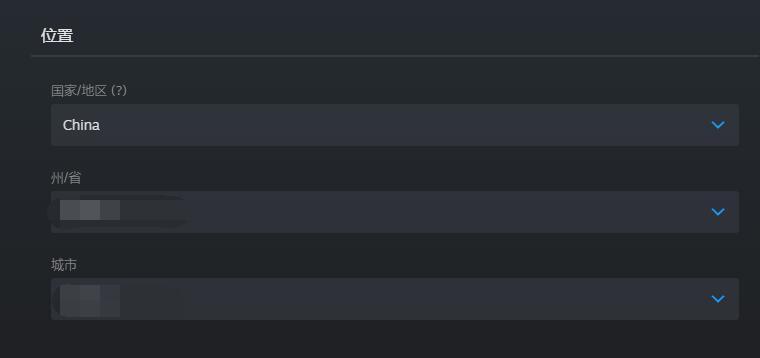
《tutoriel d'utilisation de la vapeur》
Réponse :Changez-le dans la région dans votre profil
Méthode spécifique :
1. Modification des informations personnelles
1. Cliquez d'abord sur l'avatar, puis sélectionnez Afficher mon profil.
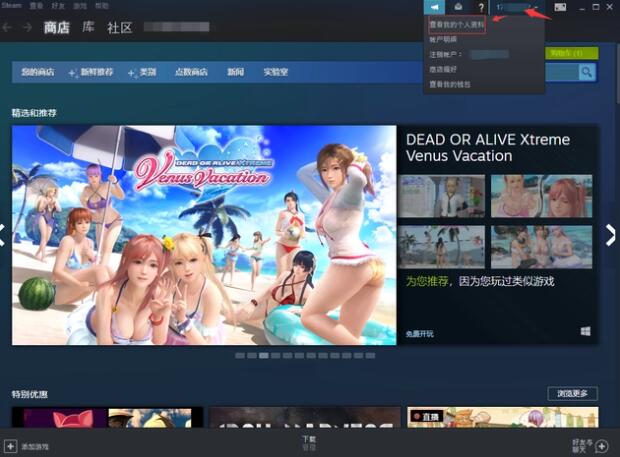
2. Cliquez ensuite sur Modifier le profil à droite.
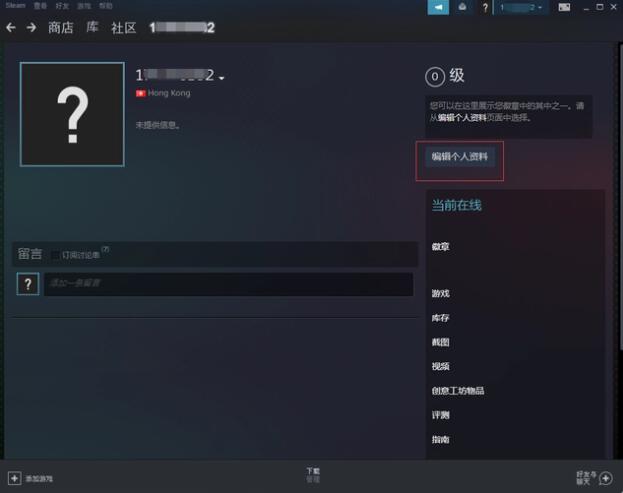
3. Faites défiler vers le bas pour trouver l'emplacement, sélectionnez la zone qui doit être modifiée, cliquez sur Enregistrer et enfin n'oubliez pas de vous reconnecter.
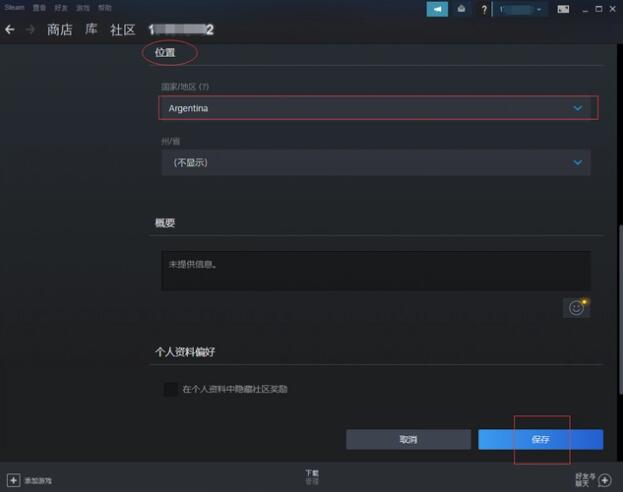
2. Modifications du service client
1. Cliquez sur l'avatar dans Steam et cliquez sur Détails du compte.
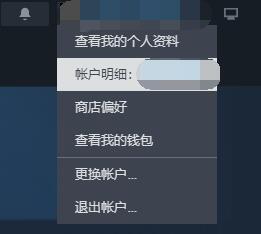
2. Recherchez le pays/la région du magasin de mises à jour.

3. Cliquez pour contacter le service client Steam.
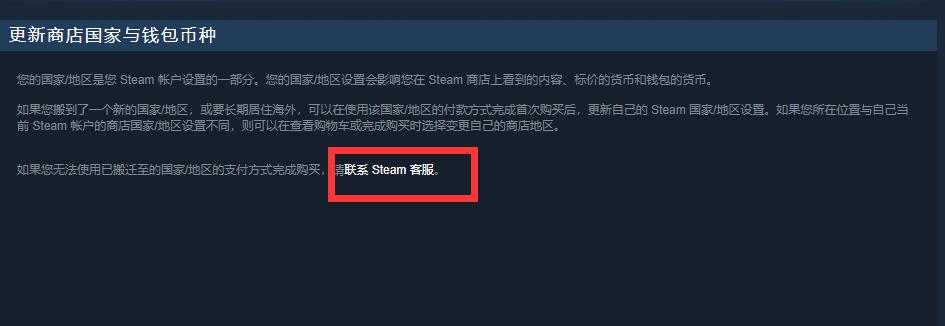
4. Cliquez pour contacter le service client.
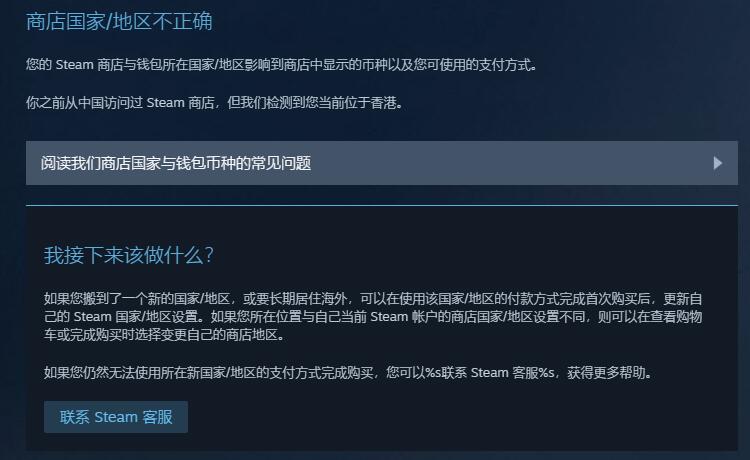
5. Remplissez la zone et les raisons qui doivent être modifiées. Si vous avez des photos, vous pouvez les modifier plus rapidement.
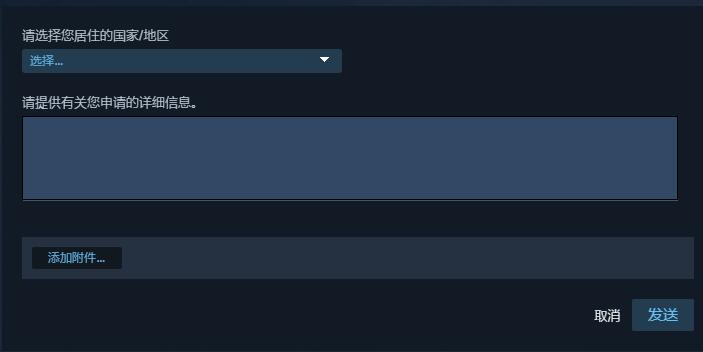
Ce qui précède est le contenu détaillé de. pour plus d'informations, suivez d'autres articles connexes sur le site Web de PHP en chinois!
 Comment résoudre le problème de steam_api.dll manquant
Comment résoudre le problème de steam_api.dll manquant
 MySQL supprime la procédure stockée
MySQL supprime la procédure stockée
 Utilisation de distinct en SQL
Utilisation de distinct en SQL
 La différence entre les ports d'accès et les ports réseau
La différence entre les ports d'accès et les ports réseau
 Quelle est la différence entre ibatis et mybatis
Quelle est la différence entre ibatis et mybatis
 Outil de requête de nom de domaine d'enregistrement
Outil de requête de nom de domaine d'enregistrement
 Domaines d'application informatique
Domaines d'application informatique
 utilisation de la fonction
utilisation de la fonction